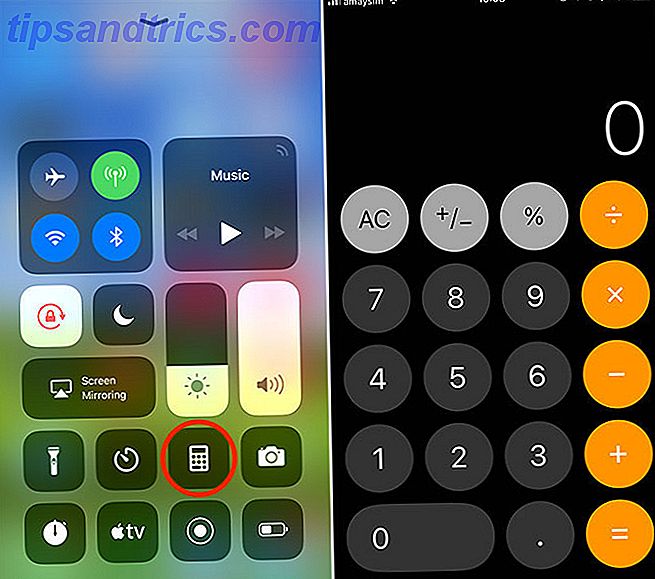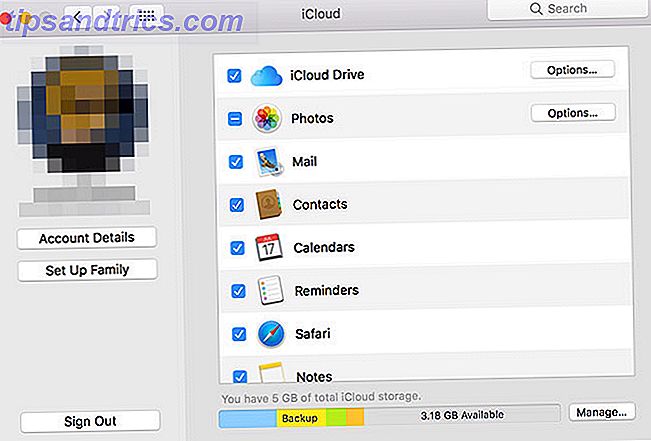Apple is berucht omdat ze de gebruikers heel weinig controle geven over hoe hun telefoons eruit zien en werken, en het dock is daarop geen uitzondering. Met een paar kleine aanpassingen kunt u echter een beetje meer halen uit dat kostbare scherm dat zich onderaan uw telefoon bevindt.
Als het gaat om basisproductiviteit, kunt u meer uit uw dock halen door een map in het dock te plaatsen, waardoor u onmiddellijk toegang hebt tot veel meer apps, ongeacht welk scherm u open hebt staan.
En qua esthetiek is het lichtgrijze dock iets dat er altijd is, ongeacht het soort achtergrond dat je gebruikt ... bijna. Met een kleine truc kun je het uiterlijk van je iOS-dock volledig veranderen, waardoor die achtergrond verdwijnt.
Mappen plaatsen in het iOS-dock
- Maak de map met apps die u in het dock wilt plaatsen door een app ingedrukt te houden totdat deze begint te wiebelen. Vervolgens kunt u die app naar een andere slepen om een map te maken. Sleep zoveel apps als je wilt in die map. (Als je wilt kun je een map maken zonder een naam. Hoe maak je een iOS-app-map zonder naam Hoe maak je een iOS-app-map zonder naam Apple laat je eigenlijk niets zeggen, maar er is een snelle kleine oplossing dat vereist geen enkele vorm van jailbreak of hacking. Lees meer, maar het is technisch niet nodig.)
- Als je vier apps in je dock hebt, houd je de app ingedrukt die je wilt verwijderen totdat deze begint te wiebelen. Sleep het uit het dock.
- Terwijl de apps nog steeds wiebelen, vind je de map die je in je dock wilt plaatsen en sleep je hem naar de lege ruimte. (De naam van de map verdwijnt wanneer deze zich in het dock bevindt.)
Hoe de achtergrond van het iOS-dock te verbergen
Een andere kleine hack die u kunt gebruiken met uw dock is om te kiezen voor een bepaalde achtergrond waardoor de grijze dock-achtergrond verdwijnt.
Meestal om dit soort wijzigingen aan te brengen, zou je je telefoon moeten jailbreaken Jailbreak op je iPhone of iPad (iOS 10.2) Jailbreaken van je iPhone of iPad (iOS 10.2) Hoewel je je iPhone waarschijnlijk niet moet jailbreaken, veel van je gaat het toch doen, dus hier is hoe. Meer lezen, maar dit is een truc die geen ingrijpende wijzigingen (of wijzigingen in de garantie) in uw telefoon vereist.
- Ga naar heyeased.weebly.com op je telefoon.
- Blader door de achtergrondopties en selecteer de achtergrond die u wilt gebruiken. (Ze lijken allemaal op elkaar.)
- Tik op de afbeelding om deze te openen.
- Wanneer het laden van de afbeelding in Safari is voltooid, tikt u op de knop Delen en tikt u op Afbeelding opslaan .
- Nu kun je naar je foto's gaan, de afbeelding openen die je zojuist op je telefoon hebt opgeslagen, op de knop Delen tikken en op Gebruiken als achtergrond tikken.
- Tik op Beginscherm instellen als u die afbeelding niet op uw vergrendelingsscherm wilt, anders kunt u op Gebruik als beide tikken .
- Nu is uw dock-achtergrond verdwenen.
Bekijk de video hieronder om het proces in actie te zien: